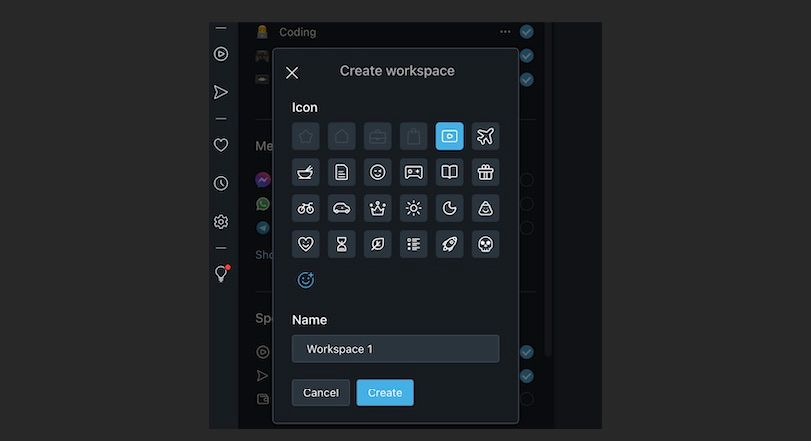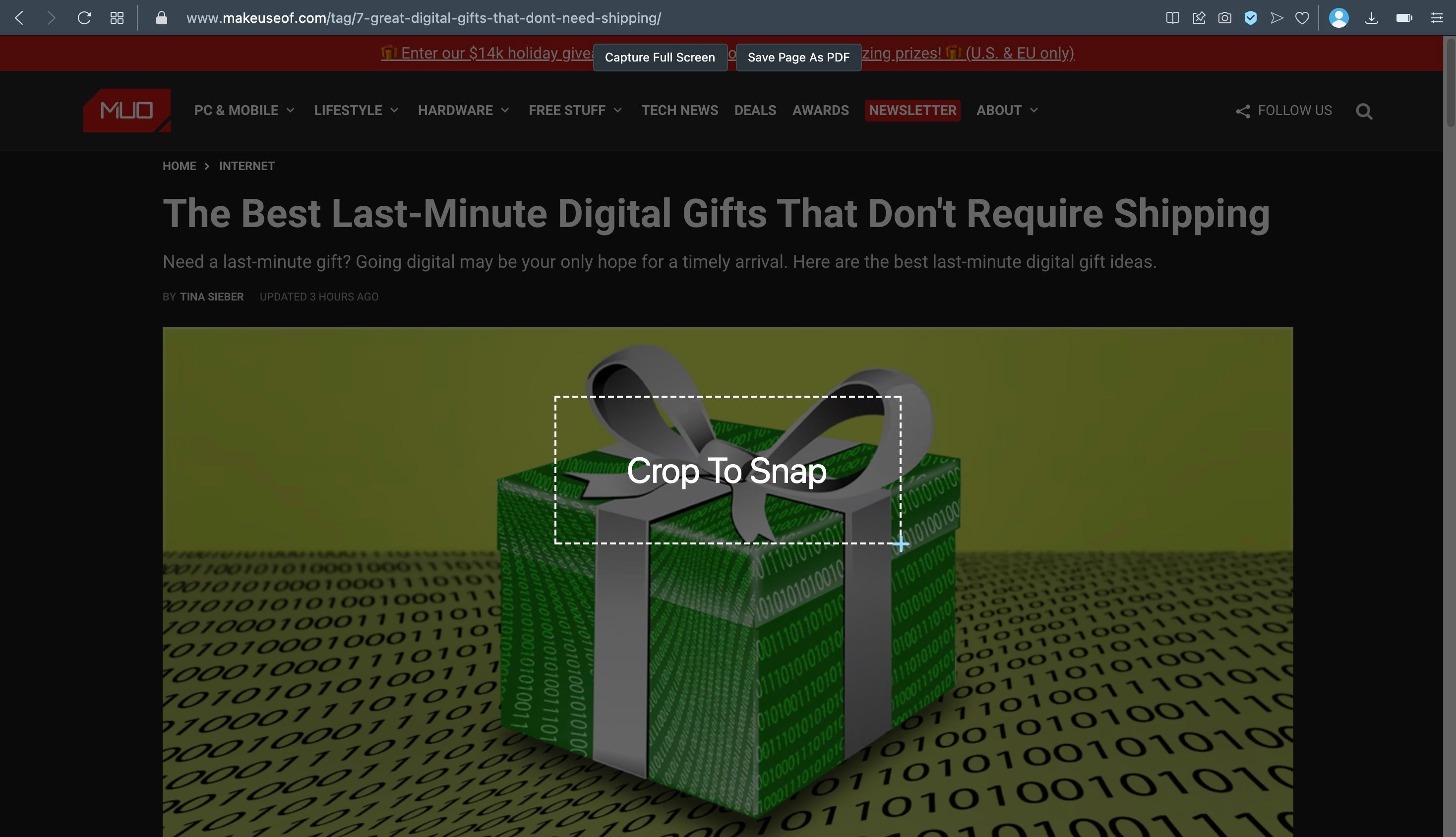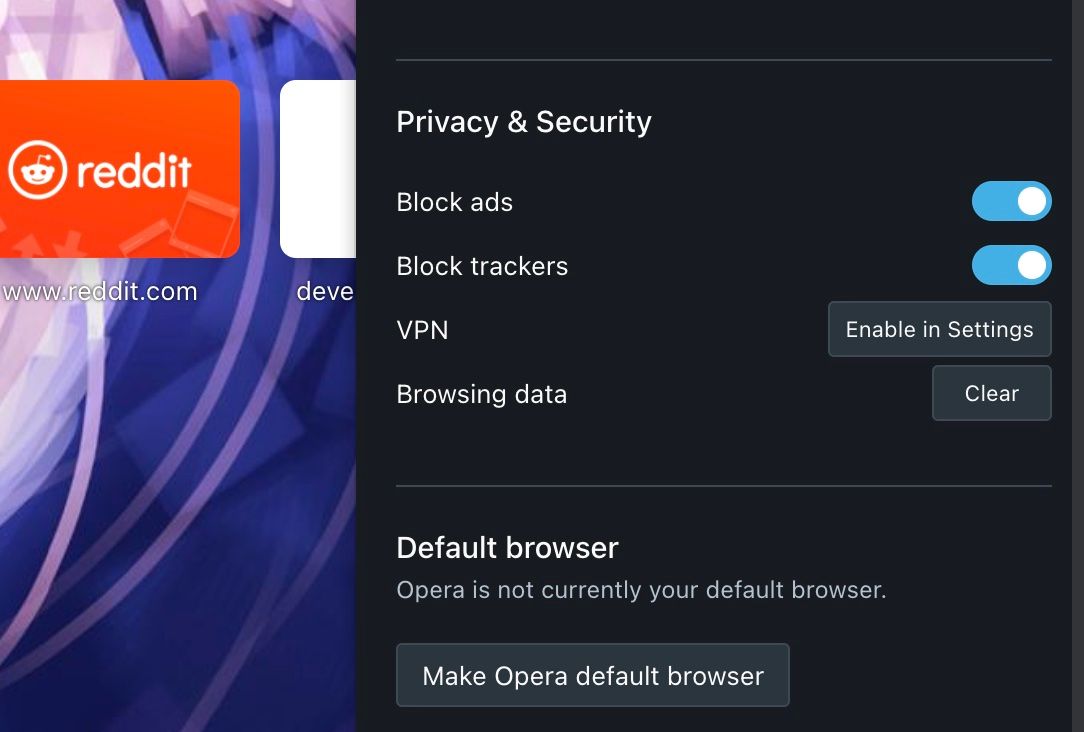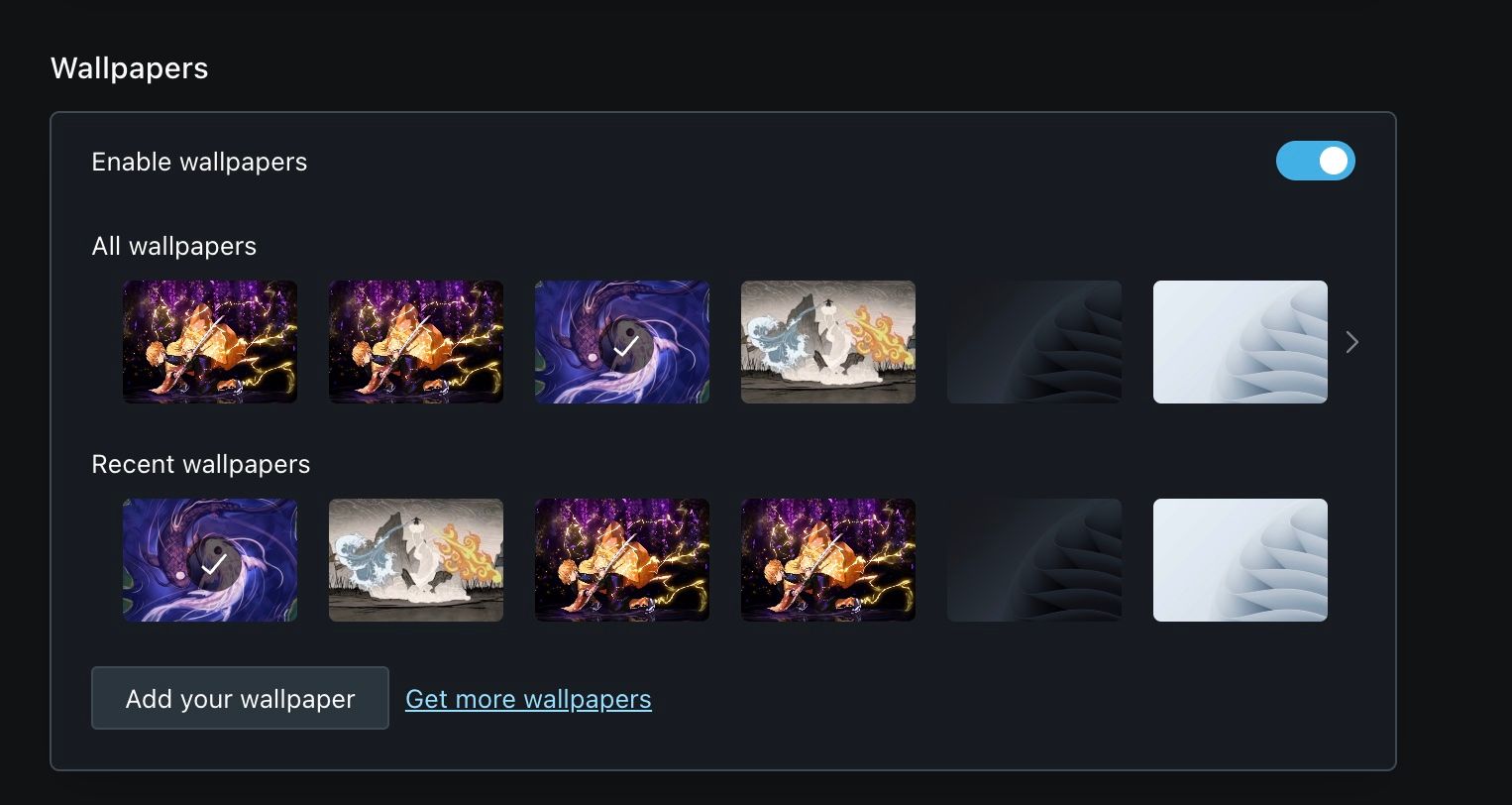Mặc dù Opera có thể không phổ biến như Google Chrome hoặc Firefox nhưng đây vẫn là một trong những trình duyệt tốt nhất mà bạn có thể sử dụng trên máy tính của mình.
Nếu bạn mới bắt đầu sử dụng Opera, bạn sẽ được thưởng thức. Tuy nhiên, bạn cần biết mình đang làm gì để tận dụng tối đa trình duyệt. Tiếp tục đọc để tìm các mẹo và thủ thuật thân thiện với người mới bắt đầu mà bạn cần biết.
Không giống như nhiều trình duyệt khác, Opera cung cấp một thanh bên với các công cụ quan trọng mà bạn có thể muốn tận dụng. Phần tốt nhất là bạn có thể tùy chỉnh thanh bên của mình để phù hợp với mọi nhu cầu của bạn.
Để tùy chỉnh thanh bên của bạn, tất cả những gì bạn cần làm là:
- Mở Opera trên máy tính của bạn.
- Nhấn vào menu ba chấm ở góc dưới bên trái màn hình của bạn.
Bạn sẽ thấy một menu mới bật lên ở phía bên trái của trình duyệt. Bạn có thể xem qua các phần khác nhau và tùy chỉnh thanh bên của mình. Chẳng hạn, bạn có thể cuộn xuống và bên dưới Công cụ Operabạn có thể thêm các nút khác nhau như Môn lịch sử, Tải xuốngvà Dấu trangvì vậy chúng hoạt động như phím tắt.
Bạn thậm chí có thể thêm tiện ích mở rộng để nâng trải nghiệm của mình lên một tầm cao mới. Và, tất nhiên, nếu bạn quyết định không thích thanh bên, bạn có thể cuộn xuống dưới cùng và chuyển đổi Hiển thị thanh bên tắt.
2. Tạo các không gian làm việc khác nhau
Không gian làm việc là một tính năng hữu ích của Opera cho phép bạn sắp xếp trình duyệt của mình theo các lĩnh vực khác nhau trong cuộc sống.
Chẳng hạn, bạn có thể có một không gian làm việc cho trường học, cơ quan hoặc thời gian giải trí với các tab khác nhau mà bạn biết mình sẽ cần. Nó tương tự như cách bạn sử dụng Safari Tab Groups trên Mac.
Để tạo không gian làm việc của riêng bạn, bạn cần phải:
- Nhấn vào menu ba chấm ở góc dưới cùng bên trái của màn hình để mở menu thiết lập thanh bên.
- Nếu bạn chưa có, chuyển đổi Không gian làm việc trên.
- Dưới Không gian làm việcnhấp chuột Bổ sung thêm.
- Chọn biểu tượng không gian làm việc của bạn và chọn tên không gian làm việc của bạn.
- Khi bạn đã hoàn tất, hãy nhấp vào Tạo ra.
Không gian làm việc của bạn sẽ tự động xuất hiện trong phần Woskspaces. Và nếu bạn đã bật không gian làm việc, bạn cũng sẽ thấy biểu tượng không gian làm việc trong thanh bên.
Bây giờ, hãy nhấp vào không gian làm việc bạn đã tạo và mở bao nhiêu tab tùy thích. Khi bạn chuyển đến một không gian làm việc khác, Opera sẽ lưu các tab ngay cả khi bạn đóng trình duyệt hoặc tắt máy tính.
Như đã nói, bạn nên cẩn thận với số lượng tab bạn sử dụng. Nếu Opera ngừng hoạt động và tự đóng, bạn sẽ mất tất cả các tab mà mình có, điều này có thể gây khó chịu.
3. Chụp ảnh màn hình
Opera cho phép bạn chụp ảnh màn hình của bất kỳ thứ gì trên trình duyệt. Điều này có thể thực sự hữu ích nếu bạn chỉ cần chụp ảnh màn hình của một phần trên trang web mà không cần chụp màn hình toàn bộ màn hình.
Đây là cách thực hiện:
- Mở trình duyệt Opera.
- Nhấn vào biểu tượng ảnh chụp nhanh ở đầu màn hình (đó là biểu tượng máy ảnh trong thanh địa chỉ).
- Chọn khu vực bạn muốn chụp bằng chuột.
- Nhấp chuột Chiếm lấy để chụp ảnh màn hình hoặc Sao chép và Đóng để sao chép hình ảnh đó vào clipboard của bạn.
- Nhấp chuột Lưu hình ảnh để lưu ảnh chụp màn hình trên máy tính của bạn, hoặc Sao chép và Đóng để sao chép hình ảnh.
Nếu bạn không thể tìm thấy biểu tượng ảnh chụp nhanh trong thanh địa chỉ của mình, bạn luôn có thể nhấp vào biểu tượng opera ở góc trên cùng bên trái màn hình của bạn và chọn ảnh chụp nhanh. Hoặc bạn cũng có thể sử dụng phím tắt Điều khiển + Dịch chuyển + 5.
4. Thêm trang web vào Quay số nhanh của bạn
Quay số nhanh của Opera là một tính năng cho phép bạn tạo lối tắt cho bất kỳ trang web nào bạn muốn để bạn có thể mở chúng chỉ bằng một cú nhấp chuột thay vì phải nhập URL của trang web đó mỗi lần.
Để thêm một trang web vào Quay số nhanh, bạn cần:
- Mở một tab mới trên Opera.
- Bấm vào Thêm một trang web.
- Nhập URL của trang web bạn muốn thêm.
- Nhấp chuột Thêm vào Opera.
Trang web sẽ chuyển đến cuối danh sách Quay số nhanh của bạn. Nếu bạn muốn di chuyển trang web nào, bạn có thể nhấp và kéo đến nơi bạn muốn rồi thả ra. Và nếu bạn muốn xóa bất kỳ trang web nào khỏi danh sách của mình, tất cả những gì bạn cần làm là di con trỏ chuột lên trang web đó và nhấp vào nút nút ba chấm ở góc trên cùng bên phải. Sau đó, chọn Di chuyển vào thùng rác.
5. Chặn Quảng cáo và Trình theo dõi
Mặc dù hầu hết các trang web sử dụng quảng cáo và trình theo dõi để giữ cho nội dung của họ miễn phí và cung cấp trải nghiệm người dùng tốt hơn, nhưng chắc chắn rằng một số nền tảng có thể tận dụng lợi thế của chúng.
May mắn thay, Opera cung cấp một trong những trình chặn quảng cáo tốt nhất để ngăn các trang web theo dõi bạn và hiển thị quảng cáo. Để chặn quảng cáo và trình theo dõi trên Opera, bạn cần:
- Nhấp vào menu tùy chọn ở góc trên bên phải màn hình của bạn.
- Cuộn xuống dưới cùng và bên dưới Quyền riêng tư & Bảo mậtchuyển đổi Chặn quảng cáo và Chặn trình theo dõi trên.
Và thế là xong. Nếu bạn muốn tùy chỉnh thêm một chút cài đặt của mình, bạn có thể nhấp vào Chuyển đến cài đặt trình duyệt đầy đủ và sau đó bấm Quyền riêng tư & Bảo mật. Sau đó, dưới Bảo vệ quyền riêng tưbạn có thể tùy chỉnh loại quảng cáo và trình theo dõi mà trình duyệt Opera của bạn có thể chấp nhận.
6. Tùy chỉnh Opera với hình nền yêu thích của bạn
Opera cho phép bạn tùy chỉnh trình duyệt của mình với một số hình nền thú vị và vui nhộn. Bạn không chỉ có thể sử dụng một trong các tùy chọn hình nền mặc định mà còn có thể thêm hình ảnh của riêng mình. Đây là những gì bạn cần làm:
- Nhấn vào menu tùy chọn ở góc trên bên phải màn hình của bạn.
- Cuộn xuống và bên dưới Trang bắt đầuchắc chắn Hiển thị hình nền được kích hoạt.
- Chọn hình nền bạn muốn sử dụng.
- Nếu không thích bất kỳ hình nền mặc định nào, bạn có thể nhấp vào Nhận thêm hình nền để đi đến cửa hàng của Opera.
- Bạn cũng có thể chọn để Thêm hình nền của bạn để tải lên một hình ảnh từ máy tính của bạn.
Lần tới khi bạn mở trang bắt đầu của mình, bạn sẽ thấy hình nền mới. Bây giờ tất cả những gì bạn cần làm là tìm một số hình nền có độ phân giải cao.
Tận dụng tối đa Opera
Opera có các tính năng khác nhau giúp cuộc sống hàng ngày của bạn dễ dàng hơn một chút. Cho dù bạn là chuyên gia hay mới bắt đầu sử dụng Opera, hãy đảm bảo thử các mẹo này và tận dụng tối đa trình duyệt của bạn.